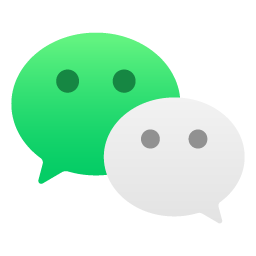微信电脑版怎么发视频 微信电脑版视频通话图文教程
脚本之家
如今的微信普及人群范围是越来越广泛了,如果你不知道怎么发视频通话的话就往下看看这篇教程吧。

1、首先,我们需要更新微信电脑版到1.5版
2、微信视频聊天的方法也有两种哦,第一种方法是登录手机微信选择视频的朋友

3、点击聊天窗口右下角的加号展开工具,选择[视频聊天],向朋友发起视频通话

4、电脑版微信和手机微信都可以收到视频通话申请,但你只能选择一个设备视频

5、当电脑版微信接受视频聊天之后,手机微信就会自动断开视频通话申请,也就是说手机微信与电脑微信只能其中一个视频

6、既然电脑版微信能够接受视频聊天申请,换句说你也可以在电脑微信上,点击其中一位朋友,点击聊天工具的[视频聊天]

7、朋友的手机微信当然收到视频聊天申请,点击接受就可以开始视频聊天咯,视频聊天会消耗很多数据流量哦,建议在WiFi下进行视频聊天